Với khả năng đồng bộ dữ liệu, thuận tiện khi truy cập ở mọi thiết bị, các dịch vụ lưu trữ trực tuyến như Dropbox trở thành phương thức lưu trữ được nhiều người sử dụng. Trong những bản mới của ứng dụng Dopbox trên smarpthone, nhà sản xuất cập nhật thêm nhiều tính năng mới. Với mục đích hỗ trợ người dùng trong quá trình làm việc, Dropbox không đơn giản giúp bạn có thể lưu trữ dữ liệu mà còn làm nhiều hơn như vậy.
1. Sử dụng Dropbox quét tài liệu bằng camera:
Đây được coi là tính năng hữu ích khi bạn muốn lưu trữ một văn bản nào đó, như hóa đơn, giấy nhớ,.. lên Dopbox. Bạn sẽ không cần phải chụp ảnh của tài liệu, hay mất thời gian gõ nội dung rồi sau đó mới lưu trên Dropbox. Chỉ bằng camera, chúng ta có thể quét nội dung tài liệu và sau đó lưu trữ trực tiếp trên Dropbox.
Trước hết, nhấn chọn biểu tượng dấu cộng ngay chính giữa và sau đó chọn Scan Document là xong. Nội dung tài liệu sau khi quét sẽ được lưu dưới dạng PDF. Bạn có thể chỉnh sửa tài liệu như xoay, thay đổi bộ lọc, cắt, hay thêm nhiều tập tin PDF khác. Để biết thêm cách làm, bạn đọc tham khảo bài viết Cách biến Dropbox trên iPhone thành máy scan tài liệu.
Tuy nhiên, tính năng này hiện nay chỉ có trên bản Dropbox cho hệ điều hành iOS mà thôi.
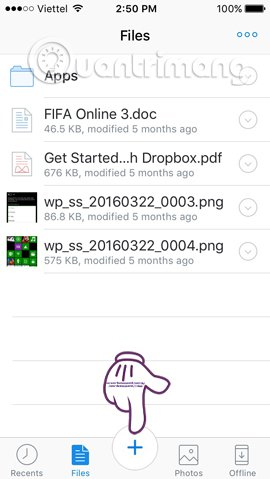
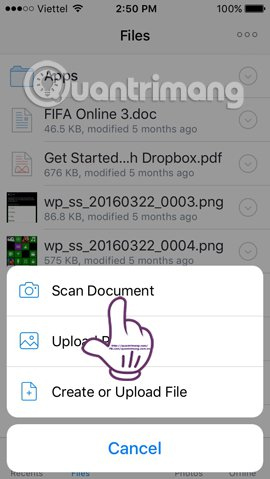
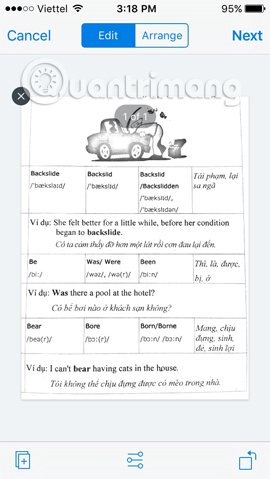
2. Tạo và chỉnh sửa tập tin ngay trên Dropbox:
Thông thường, để chỉnh sửa văn bản Word, PDF hay Powerpoint, chúng ta sẽ phải sử dụng thêm công cụ khác. Tuy nhiên, với bản Dopbox mới này, chúng ta có thể chỉnh sửa các tập tin này ngay trên ứng dụng.
Trước hết, bạn cần có ứng dụng để mở Word, Excel hay Powerpoint có trong thiết bị. Bây giờ, tôi sẽ tiến hành chỉnh sửa file văn bản có trên Dropbox. Nhấp chọn để mở file. Chúng ta sẽ được hỏi mở văn bản bằng gì, nhấn chọn Microsoft Word. Nhấp chọn biểu tượng hình bút để đưa tới giao diện chỉnh sửa văn bản. Sau khi chỉnh sửa hoàn chỉnh chỉ cần nhấn Done là xong.
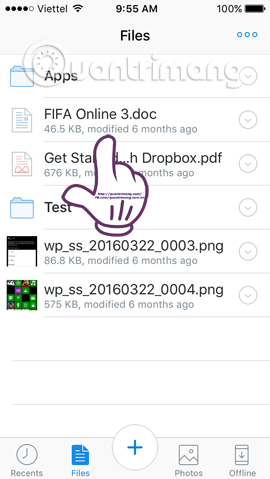
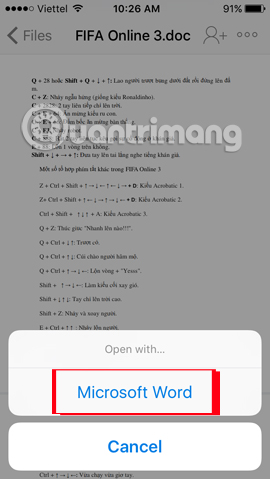
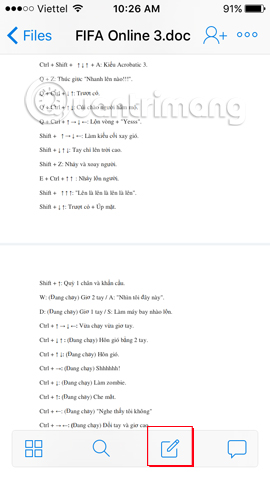
3. Để lại bình luận trên tập tin:
Việc làm việc nhóm với các tập tin trên Dropbox đôi khi sẽ gặp khó khăn khi chúng ta không thể trao đổi. Vì thế, Dropbox bản mới tiếng Anh này hỗ trợ người dùng có thể để lại bình luận của mình trên tập tin đó.
Mở tập tin và nhấn chọn biểu tượng phản hồi để bắt đầu trò chuyện. Khi bạn chia sẻ tập tin này với bất cứ ai, họ có thể nhìn thấy những phản hồi này. Để trao đổi trực tiếp với người khác, thêm ký tự @ đằng trước tên của người đó là được.
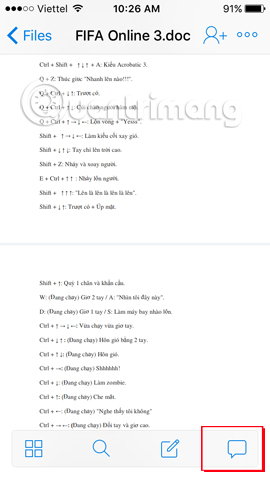
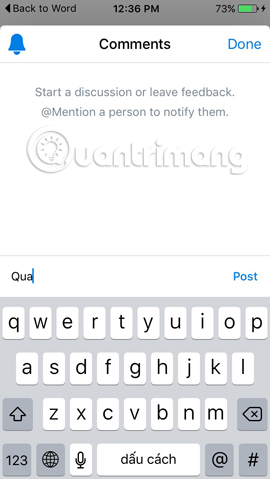
4. Bảo vệ Dropbox bằng mật khẩu:
Vấn đề bảo mật dữ liệu hiện nay luôn là sự quan tâm của bất cứ ai. Và để bảo vệ toàn bộ những dữ liệu chúng ta lưu trữ trên Dropbox, thao tác đặt mật khẩu là điều rất cần thiết. Dropbox cho phép người dùng có thể đặt mật khẩu 4 chữ. Bạn tham khảo bài viết Đặt mật khẩu cho ứng dụng Dropbox trên điện thoại trong 3 bước để tiến hành việc đặt khẩu cho Dropbox.
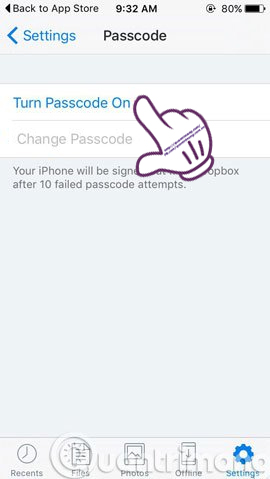
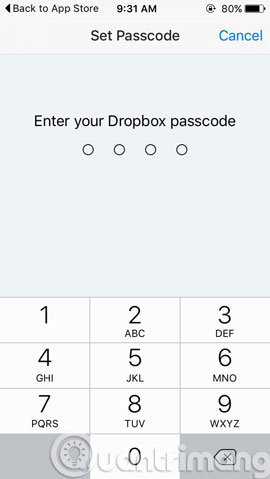
5. Lưu trữ tập tin ngoại tuyến:
Thông thường để có thể làm việc trên Dropbox. Người dùng cần phải kết nối mạng. Tuy nhiên, chúng ta có thể tải file trước, sau đó tiến hành sử dụng ngoại tuyến. Điều này khá tiện ích nếu như mạng Wifi chập chờn, cần mở gấp tài liệu nào đó mà không có kết nối mạng.
Tại một file bất kỳ, nhấn chọn biểu tượng mũi tên và chọn Make available offline là xong. File sẽ được chuyển dưới dạng offline và được lưu riêng trong thư mục Offline trên ứng dụng. Để biết thêm cách làm, bạn có thể tham khảo trong bài viết Hướng dẫn lưu file offline với Dropbox trên iOS.
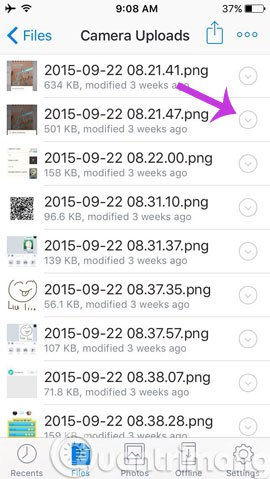
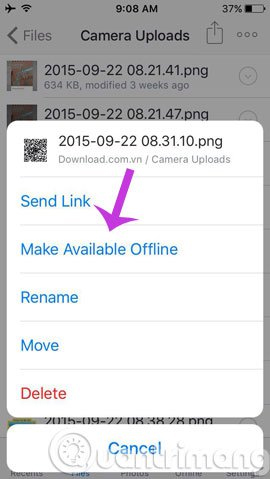
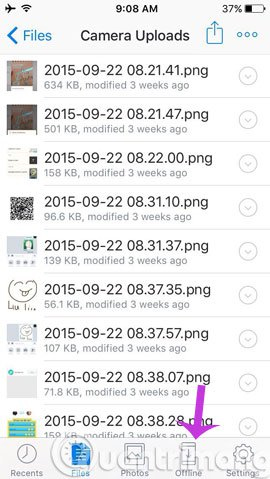
Trên đây là 5 tính năng hữu ích khi bạn làm việc với Dropbox phiên bản dành cho điện thoại. Với những tính năng này, các thao tác xử lý nội dung trên Dropbox sẽ nhanh hơn, hiệu quả hơn rất nhiều.
Tham khảo thêm các bài sau đây:
Chúc các bạn thực hiện thành công!
 Công nghệ
Công nghệ  AI
AI  Windows
Windows  iPhone
iPhone  Android
Android  Học IT
Học IT  Download
Download  Tiện ích
Tiện ích  Khoa học
Khoa học  Game
Game  Làng CN
Làng CN  Ứng dụng
Ứng dụng 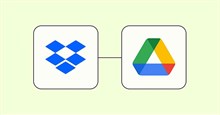
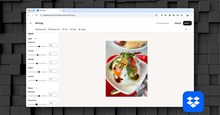
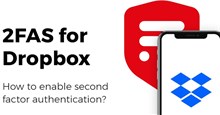
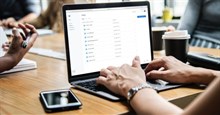
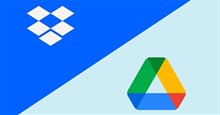


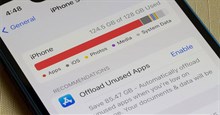











 Linux
Linux  Đồng hồ thông minh
Đồng hồ thông minh  macOS
macOS  Chụp ảnh - Quay phim
Chụp ảnh - Quay phim  Thủ thuật SEO
Thủ thuật SEO  Phần cứng
Phần cứng  Kiến thức cơ bản
Kiến thức cơ bản  Lập trình
Lập trình  Dịch vụ công trực tuyến
Dịch vụ công trực tuyến  Dịch vụ nhà mạng
Dịch vụ nhà mạng  Quiz công nghệ
Quiz công nghệ  Microsoft Word 2016
Microsoft Word 2016  Microsoft Word 2013
Microsoft Word 2013  Microsoft Word 2007
Microsoft Word 2007  Microsoft Excel 2019
Microsoft Excel 2019  Microsoft Excel 2016
Microsoft Excel 2016  Microsoft PowerPoint 2019
Microsoft PowerPoint 2019  Google Sheets
Google Sheets  Học Photoshop
Học Photoshop  Lập trình Scratch
Lập trình Scratch  Bootstrap
Bootstrap  Năng suất
Năng suất  Game - Trò chơi
Game - Trò chơi  Hệ thống
Hệ thống  Thiết kế & Đồ họa
Thiết kế & Đồ họa  Internet
Internet  Bảo mật, Antivirus
Bảo mật, Antivirus  Doanh nghiệp
Doanh nghiệp  Ảnh & Video
Ảnh & Video  Giải trí & Âm nhạc
Giải trí & Âm nhạc  Mạng xã hội
Mạng xã hội  Lập trình
Lập trình  Giáo dục - Học tập
Giáo dục - Học tập  Lối sống
Lối sống  Tài chính & Mua sắm
Tài chính & Mua sắm  AI Trí tuệ nhân tạo
AI Trí tuệ nhân tạo  ChatGPT
ChatGPT  Gemini
Gemini  Điện máy
Điện máy  Tivi
Tivi  Tủ lạnh
Tủ lạnh  Điều hòa
Điều hòa  Máy giặt
Máy giặt  Cuộc sống
Cuộc sống  TOP
TOP  Kỹ năng
Kỹ năng  Món ngon mỗi ngày
Món ngon mỗi ngày  Nuôi dạy con
Nuôi dạy con  Mẹo vặt
Mẹo vặt  Phim ảnh, Truyện
Phim ảnh, Truyện  Làm đẹp
Làm đẹp  DIY - Handmade
DIY - Handmade  Du lịch
Du lịch  Quà tặng
Quà tặng  Giải trí
Giải trí  Là gì?
Là gì?  Nhà đẹp
Nhà đẹp  Giáng sinh - Noel
Giáng sinh - Noel  Hướng dẫn
Hướng dẫn  Ô tô, Xe máy
Ô tô, Xe máy  Tấn công mạng
Tấn công mạng  Chuyện công nghệ
Chuyện công nghệ  Công nghệ mới
Công nghệ mới  Trí tuệ Thiên tài
Trí tuệ Thiên tài